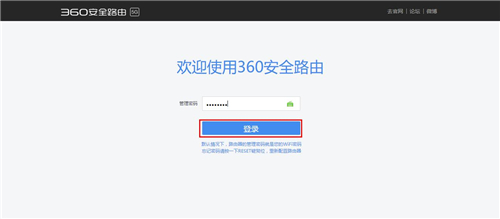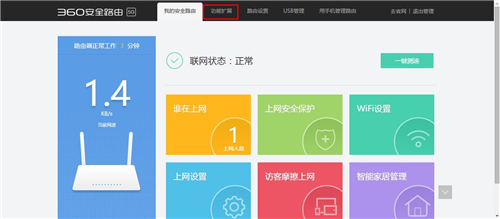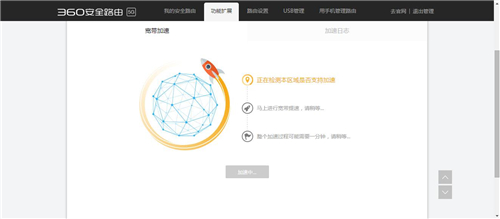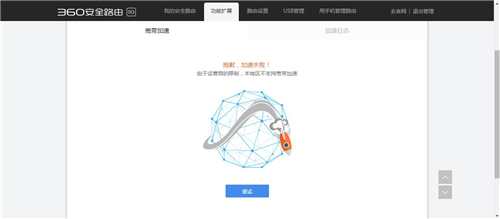【导读】360 P2 无线路由器宽带加速(多拨)功能使用方法,下面就是WiFi之家网整理的网络知识百科,来看看吧!
1、在浏览器地址栏中输入5G路由的管理地址(默认地址:192.168.0.1 或 通用地址:luyou.360.cn),然后,输入管理密码输入管理密码后,点击“登录”按钮,如下图
2、打开Web管理页的主界面后,点击顶部的第二个选项 功能扩展,如下图
3、进入功能扩展界面后,翻页翻到最后,点击“宽带加速”这个工具,如下图
4、打开宽带加速界面后,点击“立即加速”按钮,如下图
5、点击立即加速后,5G路由将会自动检测您的宽带是否支持宽带加速,如下图
6、如果宽带加速成功了的话,将会显示出加速前和加速后的测速结果
如果宽带加速失败了,将会显示下图的这个界面
亲,以上就是关于(360 P2 无线路由器宽带加速(多拨)功能使用方法),由“WiFi之家网”整理!
原创文章,作者:路由器设置,如若转载,请注明出处:https://www.224m.com/155439.html